迅捷录屏大师手机V3.2.9版这是一款手机端上录制手机屏幕的一款软件,这款软件支持所有的安卓手机进行使用,软件给用户提供的超过十种不同的录制方式,用户可以使用手机快捷键进行录制,也能够使用它里面的案件进行录制,并且录制以后的视频画质非常的清晰,真率也很高,假如你的手机支持高帧率模式,他就能够设置到那个层次的帧率让我们进行录制,并且软件还支持同电脑端进行连接,也方便很多的主播,朋友们录制自己游戏中的精彩操作,
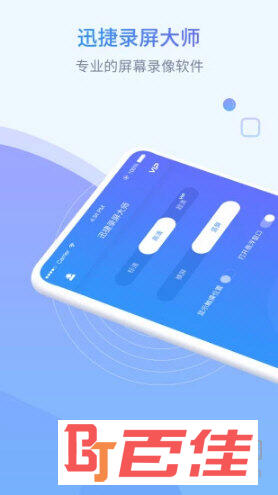
流畅录制王者荣耀、和平精英、QQ飞车、穿越火线等手游,分享游戏技巧,制作游戏攻略,成为游戏达人;
录制游戏直播,不限制录制时长,一键后台自动录制,即可轻松观看直播回放;
录制教程视频,课堂讲课、APP操作教程、游戏、微课等;
录制网页游戏、录制视频通话、录制网络在线视频;
视频编辑制作,支持视频剪辑,合并分割,快放、慢放、倒放、配乐、配音、打码、去水印,添加主题、特效、滤镜、字幕、动态贴纸,强大的视频编辑功能。
视频美拍,一键开启美颜,丰富滤镜,记录多彩生活;
照片视频制作,多种模板,好玩特效,一键制作音乐相册;
赶紧来体验这款实用有趣的录屏软件,开始创建一个好玩的视频吧,希望大家给予我们更多的鼓励和支持。
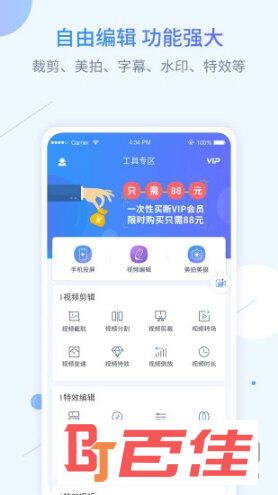
迅捷录屏大师是一款功能强大,简单易用的安卓手机屏幕录制、快速投屏工具。
屏幕录制功能,支持录制安卓手机屏幕内容,可以适用于手机游戏录屏,APP使用录屏等方面。
快速投屏功能,支持将手机屏幕投放到电脑显示器进行显示,无需额外线路支持,支持投屏。
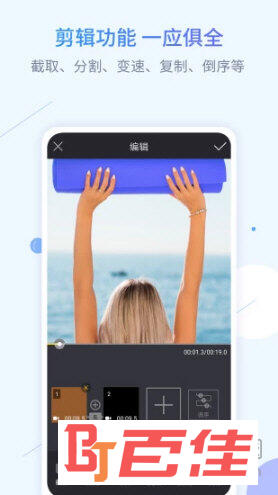
不少用户都会选择使用迅捷录屏大师来记录下自己的精彩操作,而且它还可以跟电脑端进行数据互传,通过将手机传屏到电脑上,这样就可以在电脑上开手机游戏的直播了,非常方便,还不知道怎么开投屏的小伙伴看过来。
1、首先点开电脑上下载的迅捷录屏大师会出现一个二维码标准,然后把手机上下载的迅捷录屏大师打开找到投屏点击扫一扫投屏。
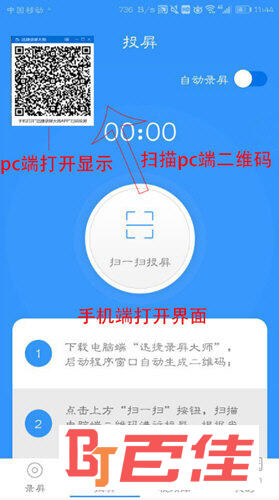
2、二维码扫描后会出现一个“迅捷录屏大师将开始截取您的屏幕上显示的所有内容”这样的显示框点击“立即开始”。
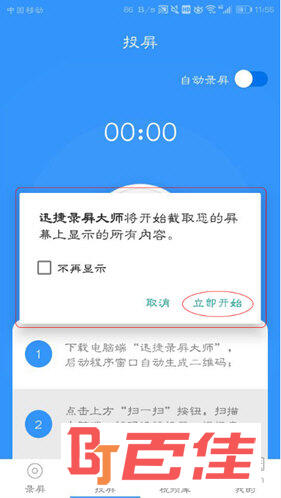
3、点击“立即开始”后等两秒就会发现手机点开的界面会同步到电脑上(手机上是什么画面电脑上就是什么画面)。
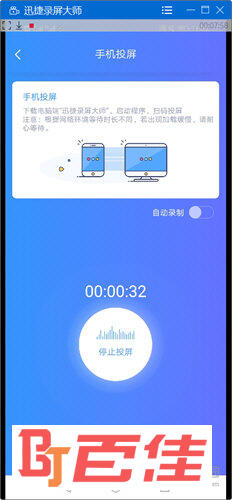
如果你在迅捷录屏大师里记录下自己的精彩操作,想要拿出来回味或者重新编辑一下的话需要找到视频的位置,然后把视频导出,进行在创作,还不知道视频保存路径的用户看这里!
1、首先,打开迅捷录屏大师,在软件的”我的“个人设置界面中,点击”设置“功能按钮。
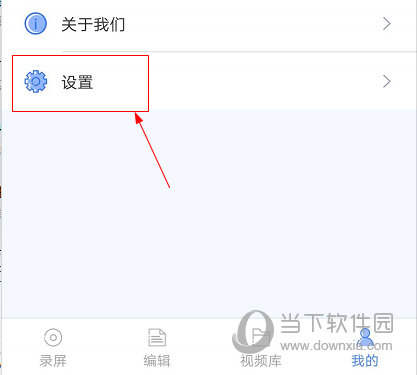
2、在”设置“功能界面下就可以看到我们录制的视频的保存路径了,在文件管理的该路径下就可以找到视频原文件了,导出即可。
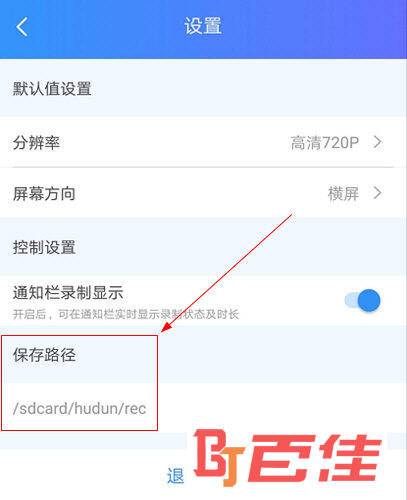
如果你发现用迅捷录屏大师录制的视频里面的视频没有声音的话,不要慌,是你的软件权限设置出现了问题。因为迅捷录屏大师在录制视频的时候是默认录制声音的,没有的声音的原因就是软件的声音获取权限被限制了,还不知道怎么解决的用户接着看!
1、直接进入到手机”设置“功能中的应用管理界面,找到”迅捷录屏大师“软件。
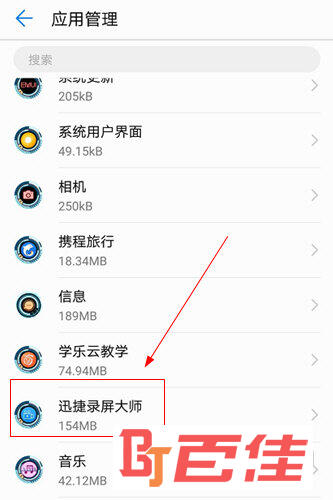
2、在软件设置中选择”权限“功能。
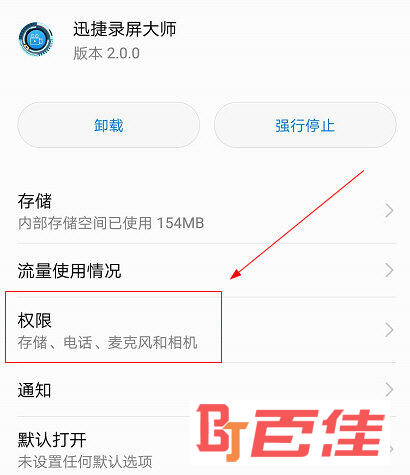
3、然后在迅捷录屏大师的权限设置界面中将”麦克风“的权限打开即可让迅捷录屏大师录制声音了。
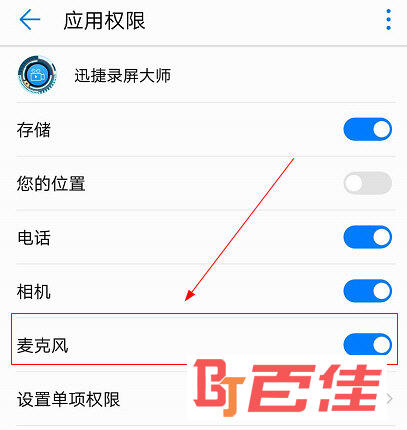
1、【优化】录屏参数设置交互,体验更佳!
2、【修复】部分已知Bugs,应用性能提升!
在这一款迅捷录屏大师手机V3.2.9版手机端的软件里面,用户们可以体验到这种软件还能够支持游戏加速,让我们在录制视频的过程之中,不会感受到任何的卡顿,影响自己操作,在这里还能够直接对视频进行剪辑,感兴趣的话快来点击下载试试看吧。